Win2008 R2 mysql 5.5 zip格式mysql 安装与配置
Win2008 R2 zip格式mysql 安装与配置
一、百度mysql5.6 ZIP 64位免安装版 下载好后 解压到D盘下
二、可以考虑修改my.ini里面的配置 character-set-server=utf8 这句是编码格式设定 port=.. 端口设定
三、设置环境变量PATH。将D:\mysql-5.6.20-winx64\bin加入path中。
四、安装MySQL服务,一定要进入D:\mysql-5.6.20-winx64\bin目录执行安装 mysqld install
五、进入服务管理器 启动MySQL服务
六、进入数据库 , 修改root帐户的登陆密码1234, 再创建mysql远程连接用户,设置最大权限和登陆密码。
mysql -u root -p GRANT ALL ON *.* TO 'root'@'localhost' IDENTIFIED BY '1234'; GRANT ALL ON *.* TO 'sa'@'%' IDENTIFIED BY '1234' WITH GRANT OPTION;
七、开通防火墙3306端口 网络->windows 防火墙->高级设置->入站规则 然后点击右上角的新建规则 选择"端口" 下一步,输入3306端口,加入规则,
windows2008r2环境双实例安装mysql5.6
环境:windows2008 r2 标准版
1.默认安装了一个mysql5.6端口为3306
2.使用msi文件安装需要.net4.0支持,安装.net4.0报错,只能从官网下载一个mysql5.6_x64zip包到本地
解压zip文件包到E:\mysql-5.6.34-winx64,在这个路径下的my-default.ini改名为my.ini并且修改配置如下:
**********************************************************
[mysqld]
loose-default-character-set = utf8
character-set-server = utf8
basedir = "E:/mysql-5.6.34-winx64"
datadir = "E:/mysql-5.6.34-winx64/data"
# 启用端口为7306肯定不能默认用3306了
port=7306
default-storage-engine=myisam
sql_mode=NO_ENGINE_SUBSTITUTION,STRICT_TRANS_TABLES
[client]
default-character-set = utf8
**********************************************************
安装mysql
管理员cmd命令下
进入到 cd E:\mysql-5.6.34-winx64\bin目录
运行 mysqld -install进行安装
在服务管理器中看是否能够正常重新启动
将mysql命令加入到环境变量中:
;E:\mysql-5.6.34-winx64\bin
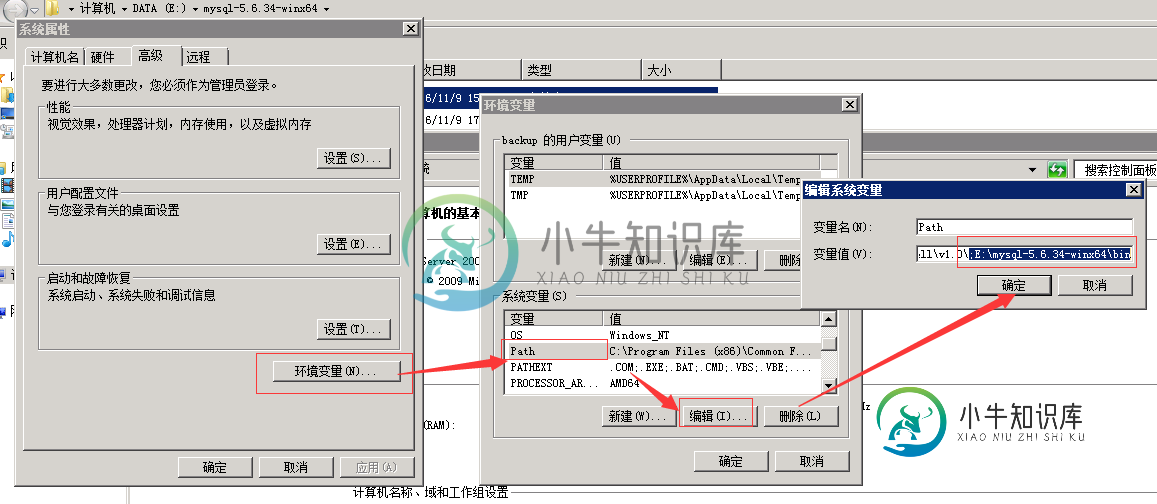
非默认3306端口的还原数据库命令:
mysql -P 7306 -uroot -p yunva2<D:\db_20161109\tbl_user.sql
小牛知识库小编补充:
有时候为了与安装版的将my.ini配置文件路径加上去可以参考下面的方法
修改注册表
HKEY_LOCAL_MACHINE\SYSTEM\CurrentControlSet\services\MySQL
找到 ImagePath
"D:\Program Files\MySQL\MySQL Server 5.5\bin\mysqld" --defaults-file="D:\Program Files\MySQL\MySQL Server 5.5\my.ini" MySQL
mysql更改数据文件目录及my.ini位置。
需求:更改mysql数据数据文件目录及my.ini位置。
步骤:
1、查找my.ini位置,可通过windows服务所对应mysql启动项,查看其对应属性->可执行文件路径,获取my.ini路径。
"D:\MySQL\MySQL Server 5.5\bin\mysqld" --defaults-file="D:\MySQL Data\my.ini" MySQL55
2、编辑my.ini中对应datadir
改前:datadir="D:\MySQL Data\data\"
改后:datadir="D:\MySQL Data\MySQL Server 5.5\data\"
3、重整mysql对应数据文件目录(若不做,则mysql无法正常启动)
4、查找注册表,修改mysql启动项所关联的defaults-file路径:
KEY_LOCAL_MACHINE/SYSTEM/Services/MySQL55
修改完后,刷新windows服务,再次查看mysql启动项属性->可执行文件路径,结果如下:
"D:\MySQL\MySQL Server 5.5\bin\mysqld" --defaults-file="D:\MySQL Data\MySQL Server 5.5\my.ini" MySQL
确保将my.ini移植到正确的目录下。
5、重启mysql,配置成功。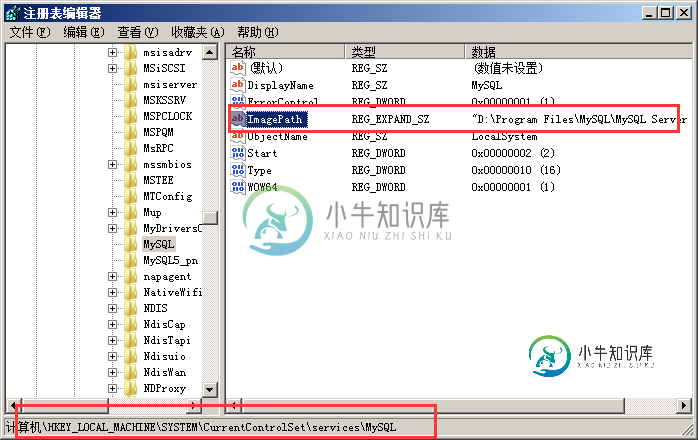
解决 The MySQL server is running with the --skip-grant-tables option so it cannot execute this statement
这个时候我们只需要
flush privileges 一下就OK了,
mysql> flush privileges;
Query OK, 0 rows affected (0.01 sec)
-
MySQL 推荐使用 RPM 包进行 Linux 平台下的安装,因为 RPM 包的安装和卸载都很方便,通过简单的命令就可以实现。本节主要介绍 Linux 下如何使用 RPM 包安装和配置 MySQL。 本节的安装环境为 CentOS 6.5,选用 el6 的安装包。读者应根据自己的系统来选择相对应的安装包,例如:CentOS 7 应该选用 el7 安装包。如果安装包对应的系统版本不正确,安装时会出
-
主要内容:安装MySQL,配置MySQLMySQL 允许在多种平台上运行,但由于平台的不同,安装方法也有所差异。本节主要介绍如何在 Windows 平台上安装配置 MySQL。 Windows 平台下提供两种安装 MySQL 的方式: MySQL 图形化安装(.msi 安装文件)。 免安装版(.zip 压缩文件)。 用户使用图形化安装包安装配置 MySQL 的步骤如下: 安装MySQL 步骤 1):双击下载的 MySQL 安装文件,进入
-
MySQL 安装 假设当前用户为:root Mysql 安装 官网:http://www.mysql.com/ 官网下载:http://dev.mysql.com/downloads/mysql/ 官网 5.5 下载:http://dev.mysql.com/downloads/mysql/5.5.html#downloads 官网 5.6 下载:http://dev.mysql.com/down
-
本文向大家介绍mysql 5.7如何安装 mysql 5.7安装配置教程,包括了mysql 5.7如何安装 mysql 5.7安装配置教程的使用技巧和注意事项,需要的朋友参考一下 这篇文章为大家提供了Mysql的安装包,详细的安装步骤,以及安装过程中出现的问题的解决方案,希望对大家有所帮助...... 工具:Mysql 5.7.12.0安装包 下载 方法/步骤: 点击下载下来的安装工具,进入第一步
-
主要内容:从二进制tar文件安装Apache Cassandra和Datastax企业级被不同组织用于存储大量数据。在安装Apache Cassandra之前,您必须具备以下事项: 必须拥有datastax社区版本,可以点击这里下载Cassandra3.10。 必须提前安装好JDK8以上版本。 必须提前安装好JDK。 最新版本的Java 8,要验证是否安装了正确版本的Java,请在终端上输入: 对于使用, 需要安装(一定要使用这
-
主要内容:1.Java 环境设置 ,2.下载 Maven,3.配置 Maven 环境变量Maven是一个基于 Java 的项目管理工具,因此最基本的要求是在计算机上安装 JDK。 Maven 对系统要求如下表: JDK JDK 7.0 及以上。 内存 没有最低要求。 磁盘空间 Maven 安装本身大约需要 10MB。除此之外,其他磁盘空间将用于本地 Maven 存储库。本地存储库的大小将根据使用情况而有所不同,但至少应为 500MB。 操作系统 没有最低要求。 1.Java 环境设置

